 Betrieb und Instandhaltung
Betrieb und Instandhaltung
 Betrieb und Wartung von Linux
Betrieb und Wartung von Linux
 Wie konfiguriere ich Netzwerkeinstellungen in Linux (statisches IP, DHCP, DNS)?
Wie konfiguriere ich Netzwerkeinstellungen in Linux (statisches IP, DHCP, DNS)?
Wie konfiguriere ich Netzwerkeinstellungen in Linux (statisches IP, DHCP, DNS)?
Mar 11, 2025 pm 05:31 PMIn diesem Artikel werden die Linux -Netzwerkeinstellungen konfiguriert und sich auf statische IP- und DHCP -Methoden konzentrieren. Es befasst sich mit allgemeinen Fallstricken wie falschen IP -Adressen, Subnetzmasken, Gateways und DNS -Servern, die Schritte und Best Practices für Fehlerbehebung bieten
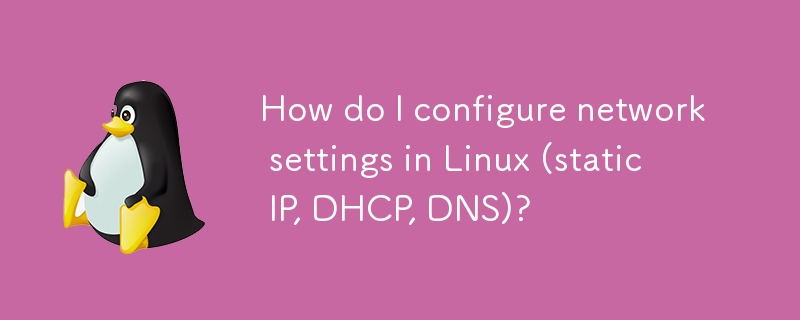
So konfigurieren Sie Netzwerkeinstellungen in Linux (statische IP, DHCP, DNS)
Das Konfigurieren von Netzwerkeinstellungen unter Linux umfasst die Verwaltung Ihrer IP -Adresse, Subnetzmaske, Gateway und DNS -Server. Es gibt zwei prim?re Methoden: Verwenden von DHCP (Dynamic Host -Konfigurationsprotokoll) oder Konfigurieren einer statischen IP -Adresse.
Verwenden von DHCP (automatische Konfiguration): Dies ist die einfachste Methode. Ihr Linux -System empf?ngt automatisch seine IP -Adresse, Subnetzmaske, Gateway- und DNS -Serveradressen von einem DHCP -Server in Ihrem Netzwerk (in der Regel Ihr Router). Dies ist normalerweise die Standardeinstellung für die meisten Netzwerkschnittstellen. Um dies zu überprüfen oder zu ?ndern, bearbeiten Sie normalerweise eine Konfigurationsdatei, h?ufig /etc/netplan/01-network-manager-all.yaml (der Speicherort kann je nach Linux-Verteilung variieren). Sie finden einen Abschnitt für Ihre Netzwerkschnittstelle (z. eth0 für Wired, wlan0 für Wireless). Suchen Sie nach einer dhcp4 oder dhcp6 -Einstellung. Wenn es vorhanden ist, ist DHCP aktiviert. Wenn Sie DHCP deaktivieren und eine statische IP verwenden m?chten, entfernen oder kommentieren Sie diese Zeilen. Führen Sie nach ?nderungen den entsprechenden Befehl aus sudo netplan apply um die ?nderungen anzuwenden.
Konfigurieren einer statischen IP -Adresse: Dies bietet mehr Kontrolle über Ihre Netzwerkeinstellungen. Sie ben?tigen die folgenden Informationen:
- IP -Adresse: Eine eindeutige Adresse im Subnetz Ihres Netzwerks.
- Subnetzmaske: Definiert den Netzwerkbereich.
- Standardgateway: Die IP -Adresse Ihres Routers, die den Zugriff auf das Internet erm?glicht.
- DNS -Serveradressen: Die IP -Adressen Ihrer DNS -Server, die für die übersetzung von Dom?nennamen (wie Google.com) in IP -Adressen verantwortlich sind.
Die Konfigurationsmethode variiert je nach Linux -Verteilung. Zu den allgemeinen Methoden geh?rt die Verwendung von Netzwerkverwaltungs-Tools (wie die grafische Schnittstelle von NetworkManager), das Bearbeiten von Konfigurationsdateien (wie oben erw?hnt, jedoch das ?ndern der Einstellungen, um die statische IP, die Subnetzmaske, das Gateway und die DNS-Server anzugeben) oder die Verwendung von Befehlszeilen-Tools wie ip oder ifconfig (obwohl ip im Allgemeinen bevorzugt wie moderner und r?umlicher). Mithilfe von netplan werden Sie beispielsweise die YAML -Datei so ?ndern, dass sie statische IP -Einstellungen wie folgt einfügen:
<code class="yaml">network: version: 2 renderer: networkd ethernets: eth0: dhcp4: no addresses: - 192.168.1.100/24 gateway4: 192.168.1.1 nameservers: addresses: [8.8.8.8, 8.8.4.4]</code>
Denken Sie daran, die Beispielwerte durch Ihre tats?chlichen Netzwerkinformationen zu ersetzen. Führen Sie nach dem Speichern der ?nderungen sudo netplan apply , um die Konfiguration anzuwenden.
Was sind die g?ngigen Fallstricke, um eine statische IP -Adresse unter Linux zu konfigurieren?
Mehrere h?ufige Fehler k?nnen zu Problemen mit Netzwerkkonnektivit?t führen, wenn Sie eine statische IP festlegen:
- Falsche IP -Adresse: Verwenden einer IP -Adresse, die bereits einem anderen Ger?t im Netzwerk oder au?erhalb des gültigen Bereichs Ihres Subnetzes zugewiesen wurde, verhindert die Konnektivit?t. überprüfen Sie die IP-Adresse und die Subnetzmaske für die Genauigkeit.
- Falsche Subnetzmaske: Eine falsche Subnetzmaske verhindert, dass Ihr Ger?t mit anderen Ger?ten im Netzwerk kommuniziert.
- Falsches Standard -Gateway: Das Standard -Gateway muss die richtige IP -Adresse Ihres Routers sein. Wenn dies falsch ist, k?nnen Sie nicht auf das Internet zugreifen.
- Falsche DNS -Serveradressen: Ohne korrekt konfigurierte DNS -Server k?nnen Sie Domain -Namen nicht in IP -Adressen beheben und den Zugriff auf Websites verhindern.
- Typografische Fehler: Selbst ein kleiner Tippfehler in einer der Einstellungen kann Konnektivit?tsprobleme verursachen. überprüfen Sie alle Einstellungen sorgf?ltig, bevor Sie sie anwenden.
- Berechtigungsprobleme: Stellen Sie sicher, dass Sie über die erforderlichen Berechtigungen (normalerweise
sudo) verfügen, um die Netzwerkkonfigurationsdateien zu ?ndern. - Firewall -Probleme: Ihre Firewall blockiert m?glicherweise den Netzwerkverkehr. Das vorübergehende Deaktivieren kann dazu beitragen, festzustellen, ob dies die Ursache des Problems ist.
- Hardwareprobleme: Stellen Sie sicher, dass Ihr Netzwerkkabel ordnungsgem?? verbunden ist und Ihre Netzwerkschnittstellenkarte korrekt funktioniert.
Wie kann ich Probleme mit Netzwerkkonnektivit?t beheben, nachdem ich meine Linux -Netzwerkeinstellungen ge?ndert hat?
Wenn Sie nach dem ?ndern Ihrer Linux -Netzwerkeinstellungen auf Netzwerkkonnektivit?tsprobleme sto?en, finden Sie hier einen systematischen Ansatz zur Fehlerbehebung:
- überprüfen Sie die Konfiguration: überprüfen Sie alle Ihre Netzwerkeinstellungen (IP-Adresse, Subnetzmaske, Gateway, DNS-Server), um die Genauigkeit zu gew?hrleisten und die Syntax in Ihrer Konfigurationsdatei zu korrigieren.
- überprüfen
ip addrden Statusip link showNetzwerkschnittstellen. Wenn es zurückgeht, starten Sie den Netzwerkdienst neu (der Befehl variiert je nach Verbreitung, aber es handelt sich h?ufig umsudo systemctl restart networkingodersudo service networking restart). - Ping das Standard -Gateway: Verwenden Sie den Befehl
ping <default_gateway_ip_address></default_gateway_ip_address>um zu überprüfen, ob Sie Ihren Router erreichen k?nnen. Wenn Sie das Gateway nicht pingen k?nnen, liegt das Problem wahrscheinlich in Ihrer IP -Konfiguration, Ihrer Subnetzmaske oder einem Hardwareproblem. - Ping a External Server: Wenn Sie das Gateway pingen k?nnen, versuchen Sie, einen externen Server wie
ping 8.8.8.8(Google DNS -Server) zu pingen. Das Nicht -Ping eines externen Servers schl?gt ein Problem mit Ihrer Internetverbindung oder DNS -Einstellungen vor. - überprüfen Sie die DNS -Aufl?sung: Verwenden Sie den Befehl
nslookup google.comum zu überprüfen, ob Ihre DNS -Einstellungen Domain -Namen korrekt aufl?sen. Wenn es fehlschl?gt, gibt es ein Problem mit Ihrer DNS -Konfiguration. - Systemprotokolle untersuchen: überprüfen Sie Ihre Systemprotokolle (normalerweise in
/var/log/) auf alle Fehlermeldungen im Zusammenhang mit dem Netzwerk. Diese Protokolle k?nnen wertvolle Hinweise auf die Ursache des Problems liefern. - Starten Sie Ihr System neu: Manchmal kann ein einfacher System -Neustart tempor?re Netzwerkverletzungen aufl?sen.
- überprüfen Sie Hardwareprobleme: Stellen Sie sicher, dass Ihr Netzwerkkabel ordnungsgem?? verbunden ist und Ihre Netzwerkschnittstellenkarte korrekt funktioniert.
- Wenden Sie sich an die Dokumentation Ihrer Distribution: Die Dokumentation Ihrer Linux -Distribution enth?lt detaillierte Informationen zur Netzwerkkonfiguration und zur Fehlerbehebung.
Wie stelle ich sicher, dass meine DNS -Einstellungen in einer Linux -Umgebung für einen optimalen Internetzugang korrekt konfiguriert sind?
Richtige DNS -Einstellungen sind für einen schnellen und zuverl?ssigen Internetzugang von entscheidender Bedeutung. Hier erfahren Sie, wie Sie ordnungsgem?? konfiguriert sind:
- Verwenden Sie ?ffentliche DNS -Server: Anstatt sich auf die DNS -Server Ihres ISP zu verlassen, sollten Sie ?ffentliche DNS -Server wie Google Public DNS (8.8.8.8 und 8.8.4.4) oder Cloudflare -DNS (1.1.1.1 und 1.0.0.1) verwenden. Diese Server sind im Allgemeinen schneller und zuverl?ssiger.
- überprüfen Sie die DNS -Aufl?sung: Verwenden Sie den Befehl
nslookup(wie oben beschrieben), um zu testen, ob Ihre DNS -Einstellungen Domain -Namen korrekt aufl?sen. - überprüfen Sie Ihre
/etc/resolv.conf-Datei (mit Vorsicht): Diese Datei enth?lt h?ufig Ihre DNS -Servereinstellungen. Das direkte Bearbeiten dieser Datei wird jedoch im Allgemeinen entmutigt, da sie m?glicherweise von Ihrem Netzwerkmanager dynamisch verwaltet werden. Direkt vorgenommene ?nderungen k?nnen überschrieben werden. Es ist am besten, die Einstellungen durch die bevorzugte Methode Ihrer Verteilung (wie Netplan oder NetworkManager) zu ?ndern. - Verwenden Sie ein DNS -Benchmarking -Tool: In mehreren Tools k?nnen Sie Ihre DNS -Serverleistung bewerten, um potenzielle Probleme zu identifizieren oder verschiedene DNS -Server zu vergleichen.
- Erw?gen Sie, einen DNS -Resolver zu verwenden: Einige Linux -Verteilungen bieten fortschrittlichere DNS -Funktionen und Management -Tools. Erforschen Sie diese Optionen, um eine bessere Kontrolle und Leistungsstimmung zu erhalten.
Wenn Sie diese Schritte befolgen und auf Details achten, k?nnen Sie Ihre Linux -Netzwerkeinstellungen effektiv konfigurieren und beheben, um einen optimalen Internetzugang zu gew?hrleisten. Denken Sie daran, Ihre Konfigurationsdateien immer zu sichern, bevor Sie erhebliche ?nderungen vornehmen.
Das obige ist der detaillierte Inhalt vonWie konfiguriere ich Netzwerkeinstellungen in Linux (statisches IP, DHCP, DNS)?. Für weitere Informationen folgen Sie bitte anderen verwandten Artikeln auf der PHP chinesischen Website!

Hei?e KI -Werkzeuge

Undress AI Tool
Ausziehbilder kostenlos

Undresser.AI Undress
KI-gestützte App zum Erstellen realistischer Aktfotos

AI Clothes Remover
Online-KI-Tool zum Entfernen von Kleidung aus Fotos.

Clothoff.io
KI-Kleiderentferner

Video Face Swap
Tauschen Sie Gesichter in jedem Video mühelos mit unserem v?llig kostenlosen KI-Gesichtstausch-Tool aus!

Hei?er Artikel

Hei?e Werkzeuge

Notepad++7.3.1
Einfach zu bedienender und kostenloser Code-Editor

SublimeText3 chinesische Version
Chinesische Version, sehr einfach zu bedienen

Senden Sie Studio 13.0.1
Leistungsstarke integrierte PHP-Entwicklungsumgebung

Dreamweaver CS6
Visuelle Webentwicklungstools

SublimeText3 Mac-Version
Codebearbeitungssoftware auf Gottesniveau (SublimeText3)

Hei?e Themen
 1597
1597
 29
29
 1488
1488
 72
72
 So f?rdern Sie Probleme mit Docker -Problemen
Jul 07, 2025 am 12:29 AM
So f?rdern Sie Probleme mit Docker -Problemen
Jul 07, 2025 am 12:29 AM
Bei der Begegnung mit Docker -Problemen sollten Sie zun?chst das Problem finden, n?mlich Probleme wie Bildkonstruktion, Containerbetrieb oder Netzwerkkonfiguration und dann die zu prüfenden Schritte ausführen. 1. überprüfen Sie das Containerprotokoll (Dockerlogs oder Docker-Composelogs), um Fehlerinformationen zu erhalten. 2. überprüfen Sie den Containerstatus (Dockerps) und die Ressourcenverwendung (Dockstats), um festzustellen, ob eine Ausnahme aufgrund unzureichender Speicher- oder Portprobleme besteht. 3. Geben Sie die Innenseite des Containers (DockeKerexec) ein, um den Pfad, die Berechtigungen und Abh?ngigkeiten zu überprüfen. 4.. überprüfen Sie, ob Konfigurationsfehler in der DockerFile und komponieren Sie Dateien wie Umgebungsvariablenschreibungen oder Volumen -Mount -Pfadprobleme und empfehlen Sie, dass CleanBuild Cache -Trockenheit vermeiden kann
 So verwalten Gruppen unter Linux
Jul 06, 2025 am 12:02 AM
So verwalten Gruppen unter Linux
Jul 06, 2025 am 12:02 AM
Um Linux -Benutzergruppen zu verwalten, müssen Sie den Betrieb des Betrachtens, Erstellens, L?schens, ?nderns und Benutzerattributanpassungen beherrschen. Um Benutzergruppeninformationen anzuzeigen, k?nnen Sie CAT/ETC/Group oder GetentGroup verwenden, Gruppen [Benutzername] oder ID [Benutzername] verwenden, um die Gruppe anzuzeigen, zu der der Benutzer geh?rt. Verwenden Sie GroupAdd, um eine Gruppe zu erstellen und GroupDel zu verwenden, um die GID anzugeben. Verwenden Sie GroupDel, um leere Gruppen zu l?schen. Verwenden Sie Usermod-Ag, um Benutzer zur Gruppe hinzuzufügen, und verwenden Sie Usermod-G, um die Hauptgruppe zu ?ndern. Verwenden Sie Usermod-G, um Benutzer aus der Gruppe zu entfernen, indem Sie /etc /Gruppe bearbeiten oder den VigR-Befehl verwenden. Verwenden Sie GroupMod-N (?nderung Name) oder GroupMod-G (?nderung GID), um Gruppeneigenschaften zu ?ndern, und denken Sie daran, die Berechtigungen relevanter Dateien zu aktualisieren.
 So installieren Sie Docker unter Linux
Jul 09, 2025 am 12:09 AM
So installieren Sie Docker unter Linux
Jul 09, 2025 am 12:09 AM
Die Schritte zur Installation von Docker umfassen das Aktualisieren des Systems und die Installation von Abh?ngigkeiten, das Hinzufügen von GPG -Schlüssel und -Recories, das Installieren der Docker -Engine, das Konfigurieren von Benutzerberechtigungen und das Testen des Laufs. 1. Führen Sie zuerst sudoaptupdate und sudoaptupgrade aus, um das System zu aktualisieren. 2. Installieren Sie APT-transport-https, CA-Zertifikate und andere Abh?ngigkeitspakete; 3. Fügen Sie den offiziellen GPG -Schlüssel hinzu und konfigurieren Sie die Lagerquelle. V. 5. Fügen Sie den Benutzer zur Docker -Gruppe hinzu, um die Verwendung von sudo zu vermeiden. 6. Schlie?lich docken
 So optimieren Sie Kernelparameter sysctl
Jul 08, 2025 am 12:25 AM
So optimieren Sie Kernelparameter sysctl
Jul 08, 2025 am 12:25 AM
Das Anpassen von Kernelparametern (SYSCTL) kann die Systemleistung effektiv optimieren, den Netzwerkdurchsatz verbessern und die Sicherheit verbessern. 1. Netzwerkverbindung: Schalten Sie net.ipv4.tcp_tw_reuse ein, um die Zeitwaitverbindung wiederzuverwenden, um zu vermeiden, dass TCP_TW_RECYCLE in der NAT-Umgebung aktiviert wird. angemessen unteres net.ipv4.tcp_fin_timeout auf 15 bis 30 Sekunden, um die Ressourcenfreigabe zu beschleunigen; Passen Sie net.core.somaxconn und net.ipv4.tcp_max_syn_backlog gem?? der Last an, um das Problem der vollst?ndigen Verbindungswarteschlange zu bew?ltigen. 2. Speicherverwaltung: Reduzieren
 So starten Sie einen Dienst mit SystemCTL neu
Jul 12, 2025 am 12:38 AM
So starten Sie einen Dienst mit SystemCTL neu
Jul 12, 2025 am 12:38 AM
Um den von SystemCTL verwalteten Dienst in Linux neu zu starten, verwenden Sie zun?chst den Namen des SystemsCtlstatus -Dienstes, um den Status zu überprüfen und zu best?tigen, ob der Neustart erforderlich ist. 2. Verwenden Sie den Befehl sudosystemctlrestart Service Name, um den Dienst neu zu starten, und stellen Sie sicher, dass die Administratorrechte vorhanden sind. 3. Wenn der Neustart fehlschl?gt, k?nnen Sie prüfen, ob der Servicename korrekt ist, ob die Konfigurationsdatei falsch ist oder ob der Dienst erfolgreich installiert ist. 4. Eine weitere Fehlerbehebung kann gel?st werden, indem der Name des Log JournalCtl-U-Dienstes angezeigt wird, den Dienst zuerst gestoppt und starten oder versucht, die Konfiguration neu zu laden.
 So verarbeiten Sie die Befehlszeilenargumente in Bash
Jul 13, 2025 am 12:02 AM
So verarbeiten Sie die Befehlszeilenargumente in Bash
Jul 13, 2025 am 12:02 AM
BASH -Skripte verwalten Befehlszeilenparameter über spezielle Variablen. Verwenden Sie $ 1, $ 2 usw., um Positionsparameter zu erhalten, wobei $ 0 den Skriptnamen darstellt. Iteriert durch "$@" oder "$*", die erstere beh?lt eine Raumtrennung bei und der letztere wird in eine einzelne Zeichenfolge verschmolzen. Verwenden Sie GetOpts, um Optionen mit Parametern (z. B. -a, -b: Wert) analysieren, wobei die Option hinzugefügt wird, um den Parameterwert anzuzeigen. Achten Sie gleichzeitig auf Variablen, um die Parameterliste zu verschieben und die Gesamtzahl der Parameter über $#zu erhalten.
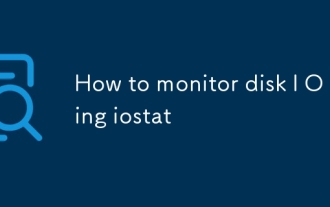 Wie man die Festplatte überwacht i o mit iostat
Jul 04, 2025 am 12:32 AM
Wie man die Festplatte überwacht i o mit iostat
Jul 04, 2025 am 12:32 AM
Iostat ist ein wichtiges Tool, das zur überwachung der Festplatten -E/A unter Linux verwendet wird. Die Installation erfordert das SysStat -Paket. 1. Verwenden Sie Iostat-D, um den Lesen und Schreiben des Datentr?gers anzuzeigen. 2. Verwenden Sie Iostat-DX25, um erweiterte Statistiken zu erhalten, um Leistungsengp?sse zu beurteilen. 3.. Achten Sie auf wichtige Indikatoren wie %Util und warten; 4. Kombinieren Sie Top/HTOP- und Langzeitaufzeichnungen für umfassende Analysen. Das Beherrschen seiner Nutzung kann dazu beitragen, dass die Leistungsprobleme im Zusammenhang mit der Festplatte schnell auf die Suche nach Leistung zu finden.
 So verwenden Sie Koch für das Systemmanagement
Jul 05, 2025 am 12:02 AM
So verwenden Sie Koch für das Systemmanagement
Jul 05, 2025 am 12:02 AM
Die Verwaltung der Serverkonfiguration ist eigentlich ziemlich ?rgerlich, insbesondere wenn mehr Maschinen vorhanden sind, wird es unrealistisch, die Konfigurationen einzeln manuell zu ?ndern. Chefkoch ist ein Werkzeug, mit dem Sie diese Dinge automatisch umgehen k?nnen. Damit k?nnen Sie den Zustand verschiedener Server gleichm??ig verwalten und sicherstellen, dass sie alle so laufen, wie Sie es m?chten. Der Schlüsselpunkt ist: Schreiben Sie Code, um die Konfiguration zu verwalten, anstatt Befehle von Hand zu tippen. 1. überspringen Sie die Installation und die grundlegenden Einstellungen nicht. Der erste Schritt besteht darin, die Umgebung zu installieren. Sie müssen Chefserver auf einem Server bereitstellen, dann Chefclient auf dem verwalteten Knoten installieren und die Registrierung abschlie?en. Dieser Vorgang ist ein bisschen wie das Verbinden eines Managementcenters mit seinem "kleinen Bruder". Die Installationsschritte sind ungef?hr wie folgt: Installieren Sie die ChefServer -Einheit auf dem Hauptsteuerserver



